本文主要是介绍【第3版emWin教程】第16章 emWin6.x的2D图形库之绘制流位图(SD卡方案),希望对大家解决编程问题提供一定的参考价值,需要的开发者们随着小编来一起学习吧!
教程不断更新中:http://www.armbbs.cn/forum.php?mod=viewthread&tid=98429
第16章 emWin6.x的2D图形库之绘制流位图(SD卡方案)
学习本章节前务必先掌握上个章节位图的使用,流位图相比位图的好处就是可以将其存储到任何可以存储数据的外部介质中,比如SD卡, QSPI Flash和SPI Flash等,有没有文件系统均可,而位图需要存储到内部Flash,而且比较占用空间。
目录
16.1 初学者重要提示
16.2 如何生成流位图
16.2.1 转换JPEG格式的图片为流位图
16.2.2 转换PNG格式的图片为流位图
16.2.3 转换ICO格式的图片为流位图
16.3 流位图的显示方法
16.4 实验例程说明(RTOS)
16.5 实验例程说明(裸机)
16.6 总结
16.1 初学者重要提示
1、 对于需要大量图标以及背景图片的场合,使用流位图是最佳选择,优势有两点:
- 与位图不同,流位图可以存储到任何外部存储器,这样就可以存储很多图标和背景图片。
- 与BMP,JPEG,PNG,GIF格式的图片不同,流位图已经是原始的图片数据,不需要进行解码就可以立即进行显示,显示速度最快。
2、 本章节所需的流位图文件pic.dta和pic1.dta已经存储到本章节配套例子的Doc文件夹下,使用此例子前,请务必将这两个流位图文件存储到SD卡根目录中,并将SD卡插到开发板上面。
3、 2D绘图的所有API函数在emWin手册中都有讲解,下图是中文版手册里面API函数的位置
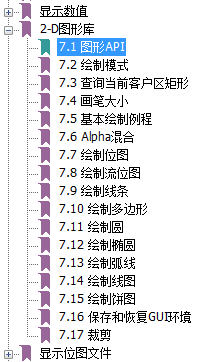
下图是英文版手册里面API函数的位置:

4、 流位图绘制非常的实用,望初学者务必掌握。
16.2 如何生成流位图
本小节配套的两个图片已经放在了本章教程配套例子的Doc文件夹里面。从各类图标网站下载的图标主要是PNG,JPEG,ICO格式的。这里重点把三种格式做个说明。
首先下载小软件BmpCvt小软件,小软件BmpCvt版本支持BMP,GIF,PNG和JPEG图片格式的转换:
http://www.armbbs.cn/forum.php?mod=viewthread&tid=107218 。
16.2.1 转换JPEG格式的图片为流位图
- 第1步:打开BmpCvt.exe ,直接将JPEG格式的图片拖到此软件里面即可,或者点击File->Open进行加载也是可以的。
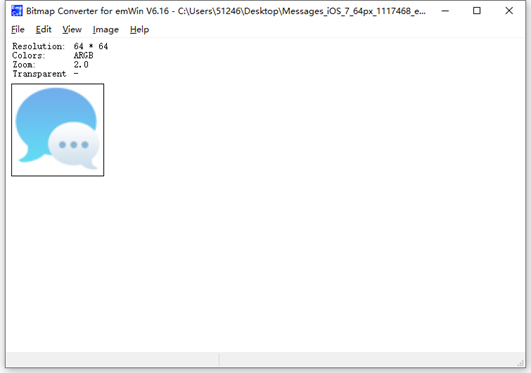
- 第2步:点击File->Save as,弹出如下窗口

上面截图中共分了4步进行操作,其中第2步修改名字是因为原有的名字太长了,不方便程序代码的调用。
- 第3步:第2步操作完毕后,弹出如下窗口:

点击OK按钮后会在桌面出现一个新文件,即pic.dta,这个就是流位图文件:
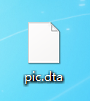
16.2.2 转换PNG格式的图片为流位图
- 第1步:打开BmpCvt.exe ,直接将刚刚转换出的的PNG格式图片拖到此软件里面即可,或者点击File->Open进行加载也是可以的。

- 第2步:点击File->Save as,弹出如下窗口
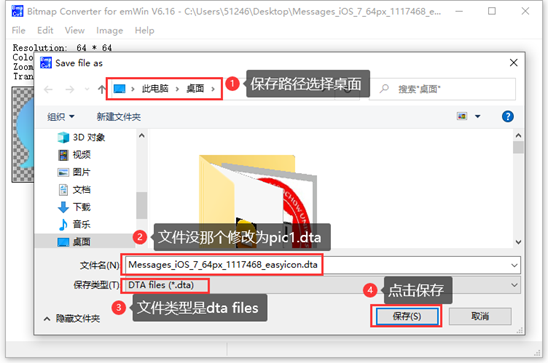
上面截图中共分了4步进行操作,其中第2步修改名字是因为原有的名字太长了,不方便程序代码的调用。
- 第3步:第2步操作完毕后,弹出如下窗口

点击OK按钮后会在桌面出现一个新文件,即pic1.dta文件,这个就是流位图文件:

16.2.3 转换ICO格式的图片为流位图
软件BmpCvt.exe 不支持ICO格式的图片,这里我们需要使用软件GIMP将其修改为PNG格式。
GIMP软件下载:http://www.armbbs.cn/forum.php?mod=viewthread&tid=100389 。
- 第1步:直接拖动ICO图标到GIMP:
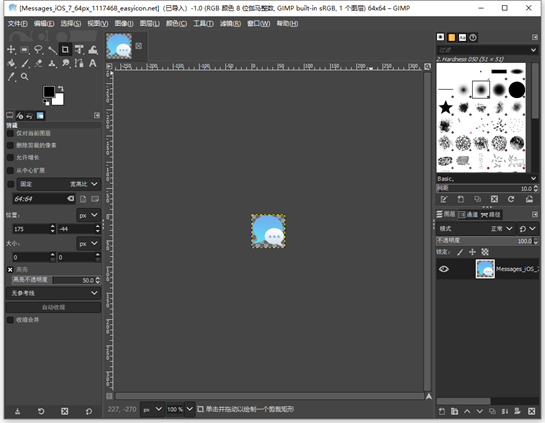
- 第2步:选择导出为:
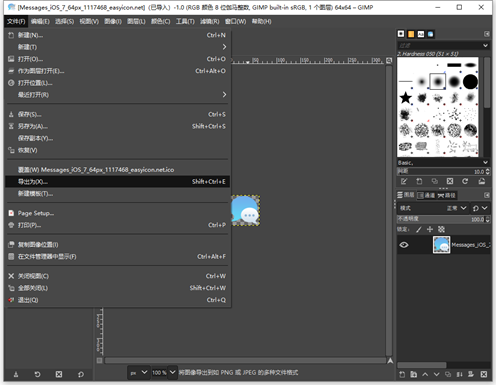
- 第3步:选择PNG
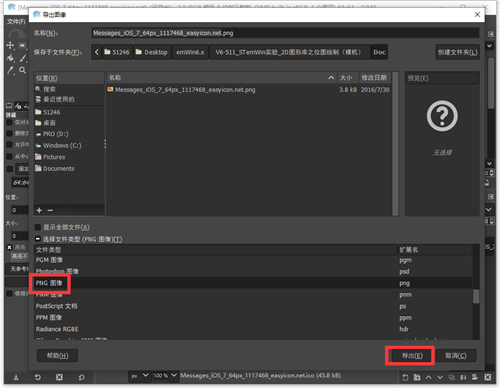
默认,直接导出
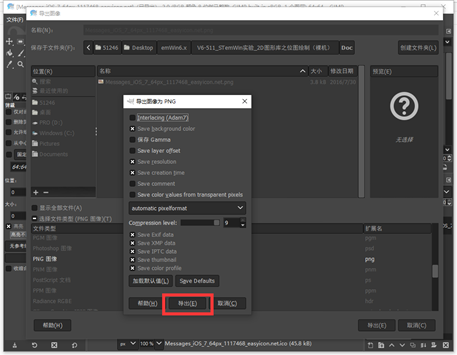
至此,图片就从ICO格式转换成了带透明层的PNG格式图片。
- 第4步:打开BmpCvt.exe ,直接将刚刚转换出的的PNG格式图片拖到此软件里面即可,或者点击File->Open进行加载也是可以的。

点击File->Save as,弹出如下窗口

上面截图中共分了4步进行操作,其中第2步修改名字是因为原有的名字太长了,不方便程序代码的调用。
操作完毕后,弹出如下窗口:

点击OK按钮后会在桌面出现一个新文件,即pic1.dta文件,这个就是流位图文件:

16.3 流位图的显示方法
emWin提供的流位图显示函数非常多,初学容易犯迷糊。仔细看一下这些函数,会发现这些函数主要分为两大类,一类是以Ex结尾的函数,这种函数显示流位图是边从外部存储器加载数据边显示,显示速度相对较慢,另一类是不以Ex结尾的函数,这种函数直接从指定的地址读取数据进行显示(注意,这里的地址需是总线式地址,比如外部SDRAM,外部SRAM,内部Flash和内部SRAM都可以),显示速度相对较快。
本章教程,我们主要讲解不以Ex结尾的函数,这类函数主要分为以下三种类型:
- GUI_DrawStreamedBitmapAuto()
此函数可以直接显示BmpCvtST.exe转换出来的XXXX.dta流位图文件,支持任意颜色格式的位图显示。
- GUI_CreateBitmapFromStream()
此函数的作用是将流位图转换成位图,支持任意格式的流位图转换,然后用户再调用位图函数GUI_DrawBitmap()进行显示。
- GUI_CreateBitmapFromStreamXXXXX()
这种类型的函数是转换特定类型的流位图为位图,相比函数GUI_CreateBitmapFromStream的好处就是消耗的内存空间较小。这种类型的函数比较多,主要有以下20多种:
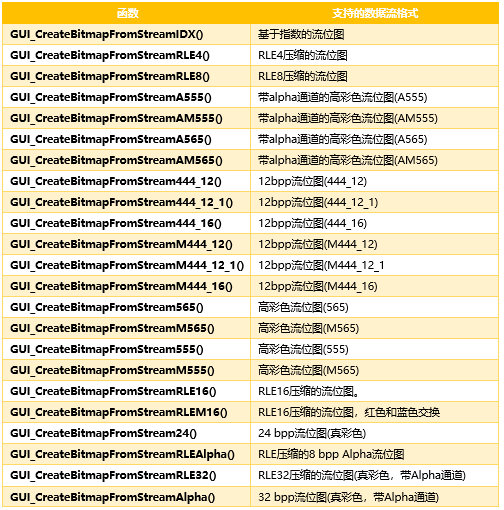
下面我们通过实例来说明这种三种流位图函数的使用方法:
- 第1步:将16.2.1小节生成的流位图文件pic.dta和16.2.2小节生成的pic1.dta文件都复制到SD卡的根目录下,然后通过emWin的动态内存管理函数申请动态内存并将流位图文件加载进来, 这里我们用的是外部SDRAM做emWin的动态内存(已经在GUIConf.c文件进行设置),方法如下:
GUI_HMEM hMem;char *_acBuffer;#if !defined Method1GUI_BITMAP Bitmap;GUI_LOGPALETTE Palette;
#endif/* 打开文件 */ result = f_open(&file, sFilename, FA_OPEN_EXISTING | FA_READ | FA_OPEN_ALWAYS);if (result != FR_OK){return;}/* 申请一块内存空间 并且将其清零 */hMem = GUI_ALLOC_AllocZero(file.obj.objsize);/* 将申请到内存的句柄转换成指针类型 */_acBuffer = GUI_ALLOC_h2p(hMem);/* 读取文件到动态内存 */result = f_read(&file, _acBuffer, file.obj.objsize, &bw);if (result != FR_OK){return;}/* 关闭文件 */f_close(&file);
- 第2步:显示加载到emWin动态内存的流位图。
分别采用如下三种方法显示流位图:
方法1:直接调用函数 GUI_DrawStreamedBitmapAuto(_acBuffer, 0, 0)进行显示
方法2:GUI_CreateBitmapFromStream(&Bitmap, &Palette, _acBuffer);
GUI_DrawBitmap(&Bitmap, 0, 0);
方法3:GUI_CreateBitmapFromStream565(&Bitmap, &Palette, _acBuffer);
GUI_DrawBitmap(&Bitmap, 0, 0);
结合第1步,完整的代码如下:
/*
*********************************************************************************************************
* 宏定义
*********************************************************************************************************
*/
/* 用于选择使用的显示方法:Method1,Method2和Method3 */
#define Method2 /*
*********************************************************************************************************
* 函 数 名: _ShowStreamBitmap
* 功能说明: 显示流位图
* 形 参: sFilename 要读取的文件名
* x 要显示的x轴坐标位置
* y 要显示的y轴坐标位置
* 返 回 值: 无
*********************************************************************************************************
*/
static void _ShowStreamBitmap(const char *sFilename, int x, int y)
{GUI_HMEM hMem;char *_acBuffer;#if !defined Method1GUI_BITMAP Bitmap;GUI_LOGPALETTE Palette;
#endif/* 打开文件 */ result = f_open(&file, sFilename, FA_OPEN_EXISTING | FA_READ | FA_OPEN_ALWAYS);if (result != FR_OK){return;}/* 申请一块内存空间 并且将其清零 */hMem = GUI_ALLOC_AllocZero(file.obj.objsize);/* 将申请到内存的句柄转换成指针类型 */_acBuffer = GUI_ALLOC_h2p(hMem);/* 读取文件到动态内存 */result = f_read(&file, _acBuffer, file.obj.objsize, &bw);if (result != FR_OK){return;}/* 关闭文件 */f_close(&file);/* 显示方法一 */
#if defined Method1GUI_DrawStreamedBitmapAuto(_acBuffer, x, y);/* 显示方法二 */
#elif defined Method2 GUI_CreateBitmapFromStream(&Bitmap, &Palette, _acBuffer);GUI_DrawBitmap(&Bitmap, x, y);/* 显示方法三 仅支持RGB565格式的图片显示 */
#elif defined Method3 GUI_CreateBitmapFromStream565(&Bitmap, &Palette, _acBuffer);GUI_DrawBitmap(&Bitmap, x, y);
#endif/* 释放动态内存,这里有两点注意事项:1. 如果这个流位图是一直要使用的,动态内存是不可以释放的。2. 如果使用的是方法2或者方法3进行显示,且此流位图是要一直使用,变量GUI_BITMAP Bitmap和GUI_LOGPALETTE Palette不可以定义成局部变量,因为退出函数后,局部变量就被释放给栈空间了。*/ GUI_ALLOC_Free(hMem);
}
用户要显示流位图,调用函数_ShowStreamBitmap即可显示,应用实例和显示效果看本章教程配套的例子。
16.4 实验例程说明(RTOS)
配套例子:
V7-515_emWin6.x实验_2D图形库之流位图绘制(SD卡 RTOS)
实验目的:
- 学习emWin6.x的流位图显示。
- emWin功能的实现在MainTask.c文件里面。
实验注意:
- 例子所需的流位图文件pic.dta和pic1.dta已经存储到本章节配套例子的Doc文件夹下,使用此例子前,请务必将这两个流位图文件存储到SD卡根目录中,并将SD卡插到开发板上面。
实验内容:
1、K1按键按下,串口或者RTT打印任务执行情况(串口波特率115200,数据位8,奇偶校验位无,停止位1)。
2、(1) 凡是用到printf函数的全部通过函数App_Printf实现。
(2) App_Printf函数做了信号量的互斥操作,解决资源共享问题。
3、默认上电是通过串口打印信息,如果使用RTT打印信息:
MDK AC5,MDK AC6或IAR通过使能bsp.h文件中的宏定义为1即可
#define Enable_RTTViewer 1
4、各个任务实现的功能如下:
App Task Start 任务 :启动任务,这里用作BSP驱动包处理。
App Task MspPro任务 :消息处理,这里用作LED闪烁。
App Task UserIF 任务 :按键消息处理。
App Task COM 任务 :暂未使用。
App Task GUI 任务 :GUI任务。
μCOS-III任务调试信息(按K1按键,串口打印):

RTT 打印信息方式:
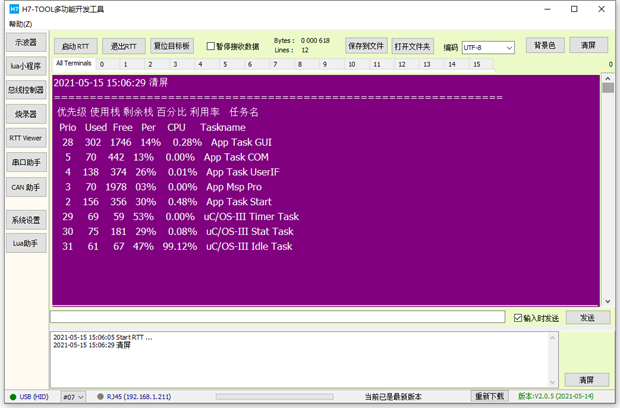
程序设计:
任务栈大小分配:
μCOS-III任务栈大小在app_cfg.h文件中配置:
#define APP_CFG_TASK_START_STK_SIZE 512u
#define APP_CFG_TASK_MsgPro_STK_SIZE 2048u
#define APP_CFG_TASK_COM_STK_SIZE 512u
#define APP_CFG_TASK_USER_IF_STK_SIZE 512u
#define APP_CFG_TASK_GUI_STK_SIZE 2048u
任务栈大小的单位是4字节,那么每个任务的栈大小如下:
App Task Start 任务 :2048字节。
App Task MspPro任务 :8192字节。
App Task UserIF 任务 :2048字节。
App Task COM 任务 :2048字节。
App Task GUI 任务 :8192字节。
系统栈大小分配:
μCOS-III的系统栈大小在os_cfg_app.h文件中配置:
#define OS_CFG_ISR_STK_SIZE 512u
系统栈大小的单位是4字节,那么这里就是配置系统栈大小为2KB
emWin动态内存配置:
GUIConf.c文件中的配置如下:
#define EX_SRAM 1/*1 used extern sram, 0 used internal sram */#if EX_SRAM #define GUI_NUMBYTES (1024*1024*24) #else #define GUI_NUMBYTES (100*1024) #endif
通过宏定义来配置使用内部SRAM还是外部的SDRAM做为emWin的动态内存,当配置:
#define EX_SRAM 1 表示使用外部SDRAM作为emWin动态内存,大小24MB。
#define EX_SRAM 0 表示使用内部SRAM作为emWin动态内存,大小100KB。
默认情况下,本教程配套的所有emWin例子都是用外部SDRAM作为emWin动态内存。
emWin界面显示效果:
800*480分辨率界面效果。
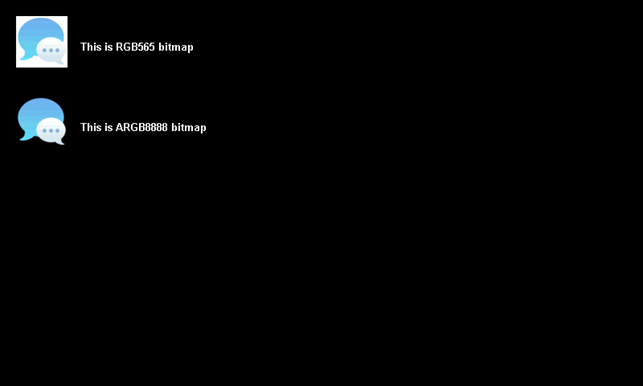
16.5 实验例程说明(裸机)
配套例子:
V7-514_emWin6.x实验_2D图形库之流位图绘制(SD卡 裸机)
实验目的:
- 学习emWin6.x的位图显示。
- emWin功能的实现在MainTask.c文件里面。
实验注意:
- 例子所需的流位图文件pic.dta和pic1.dta已经存储到本章节配套例子的Doc文件夹下,使用此例子前,请务必将这两个流位图文件存储到SD卡根目录中,并将SD卡插到开发板上面。
emWin界面显示效果:
800*480分辨率界面效果。

emWin动态内存配置:
GUIConf.c文件中的配置如下:
#define EX_SRAM 1/*1 used extern sram, 0 used internal sram */#if EX_SRAM #define GUI_NUMBYTES (1024*1024*24) #else #define GUI_NUMBYTES (100*1024) #endif
通过宏定义来配置使用内部SRAM还是外部的SDRAM做为emWin的动态内存,当配置:
#define EX_SRAM 1 表示使用外部SDRAM作为emWin动态内存,大小24MB。
#define EX_SRAM 0 表示使用内部SRAM作为emWin动态内存,大小100KB。
默认情况下,本教程配套的所有emWin例子都是用外部SDRAM作为emWin动态内存。
16.6 总结
本章节主要为大家简单讲解这么多,流位图是非常实用的,望初学者务必多练习并熟练掌握。
这篇关于【第3版emWin教程】第16章 emWin6.x的2D图形库之绘制流位图(SD卡方案)的文章就介绍到这儿,希望我们推荐的文章对编程师们有所帮助!









